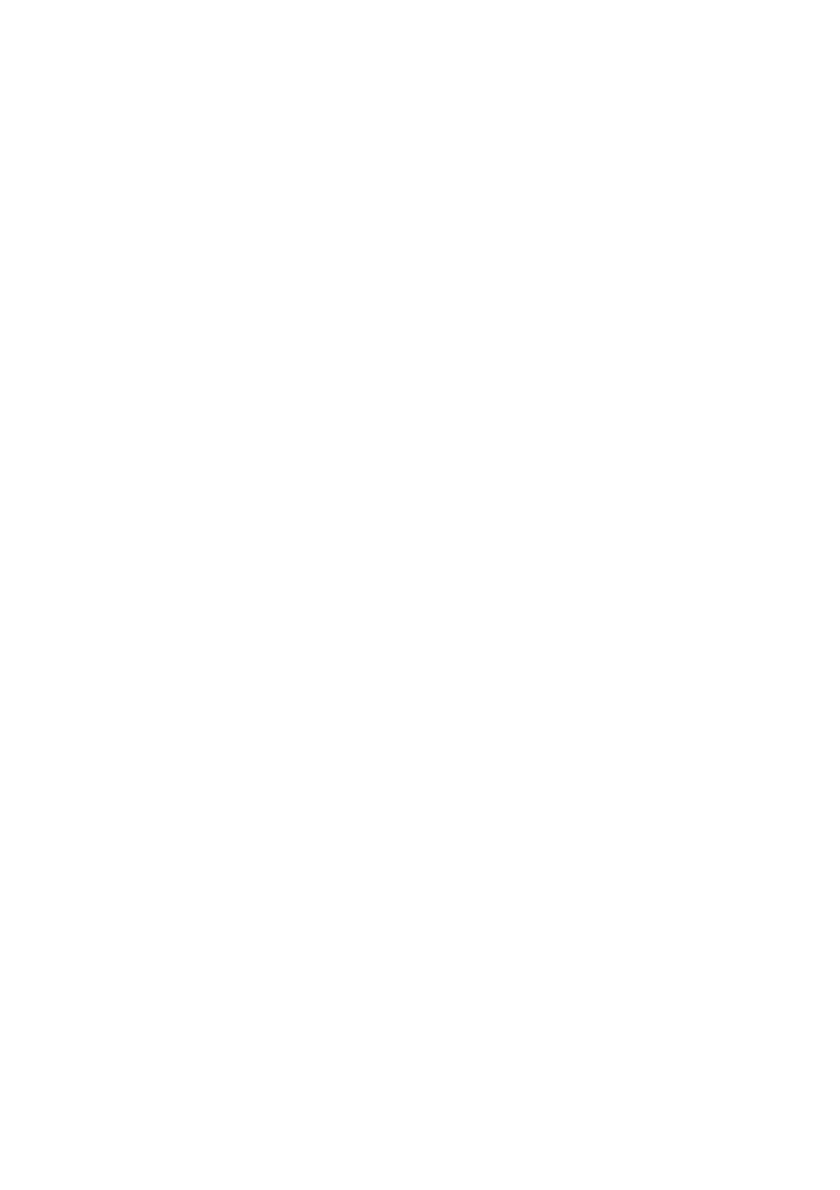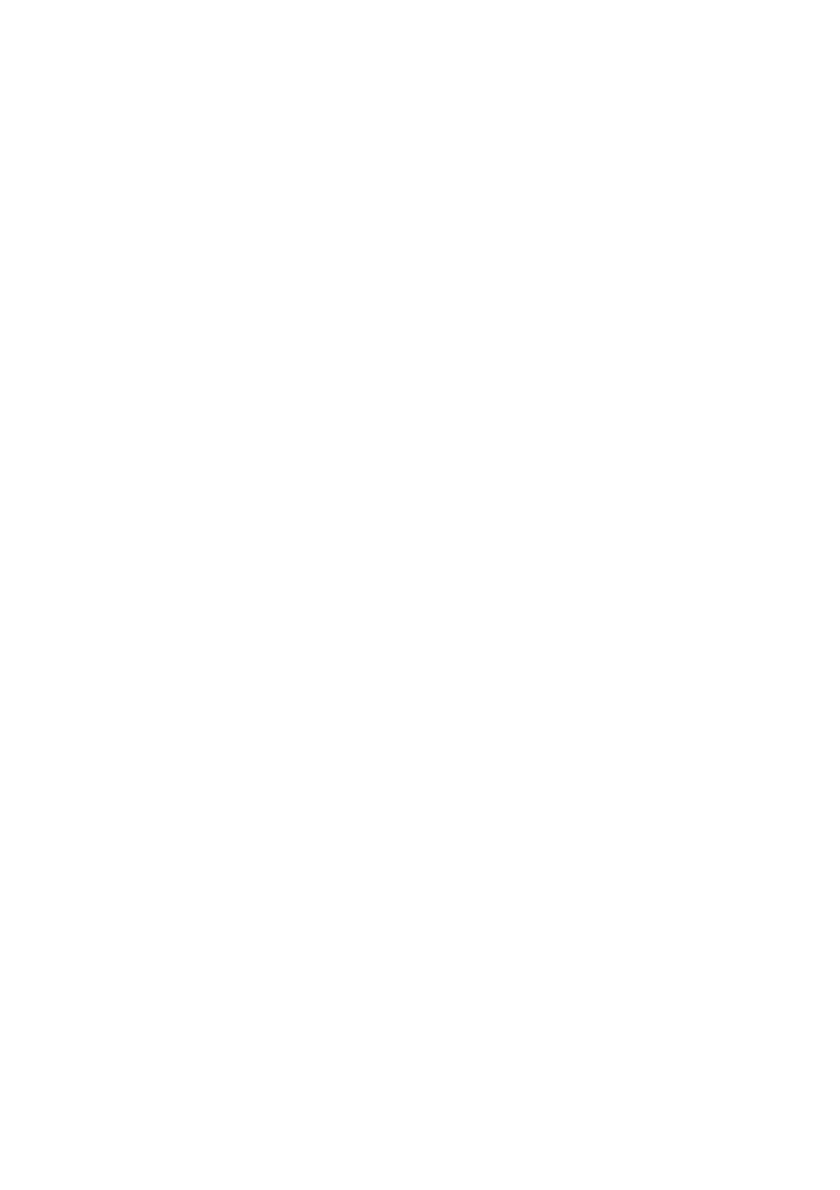
Gyorsútmutató a hálózati beállításokhoz (statikus IP-cím használata esetén)
4
A statikus IP-címet használó hálózat manuális beállításának
menete
1. Kapcsolja be a gépet.
2. A vezérlőpulton nyomja meg a <Be-/kijelentkezés> gombot, majd írja be a
rendszeradminisztrátor bejelentkezési azonosítóját, hogy belépjen a
rendszeradminisztráció módba.
Megjegzés
A gép konfigurációjától függően esetleg jelszót is meg kell adni.
3. A vezérlőpulton nyomja meg a <Gép állapota> gombot, majd a képernyőn válassza az
[Eszközök] fület.
4. A képernyő bal oldalán a menüben válassza ki a [Rendszerbeállítások] pontot.
5. A [Csoport] menüben válassza ki a [Kapcsolat- és hálózatbeállítás] pontot.
6. A [Lehetőségek] menüben válassza ki a [Protokollbeállítások] pontot.
7. A [TCP/IP - IP mód] pontban válassza ki az [IPv4 mód], [IPv6 mód] vagy a [Kettős
protokollcsomag] lehetőséget.
Ha a 7. lépésben az IPv4 módot vagy a Kettős
protokollcsomagot választotta ki:
a. Válassza az [IP-cím feloldás], majd a [Beállítások változtatása] pontot.
b. Válassza a [STATIKUS] lehetőséget, majd a [Mentés] gombot.
c. Válassza az [IPv4 - IP-cím], majd a [Beállítások változtatása] pontot.
d. A képernyőn lévő billentyűzettel írja be a gép IP címét "xxx.xxx.xxx.xxx"
formátumban. Válassza a [Mentés] gombot.
e. Válassza az [IPv4 - Alhálózati maszk], majd a [Beállítások változtatása] pontot.
f. A d. lépésben leírtak szerint adja meg az alhálózati maszkot.
g. Válassza az [IPv4 - Átjáró címe], majd a [Beállítások változtatása] pontot.
h. A d. lépésben leírtak szerint adja meg az átjáró címét.
Megjegzés
Ha nem szeretné beállítani az átjáró címét, ezt a mezőt hagyja üresen.
i. Válassza az [IPv4 - IP szűrő], majd a [Beállítások változtatása] pontot.
j. Válassza az [Engedélyezve] lehetőséget, hogy szűrje a géphez a hozzáférést.
Megjegzés
Ha nem szeretné használni az IP-szűrés funkciót, válassza a [Letiltva] lehetőséget.
k. Ha befejezte a TCP/IP beállítását, a [Protokollbeállítások] képernyőn nyomja meg
a [Bezárás] gombot.